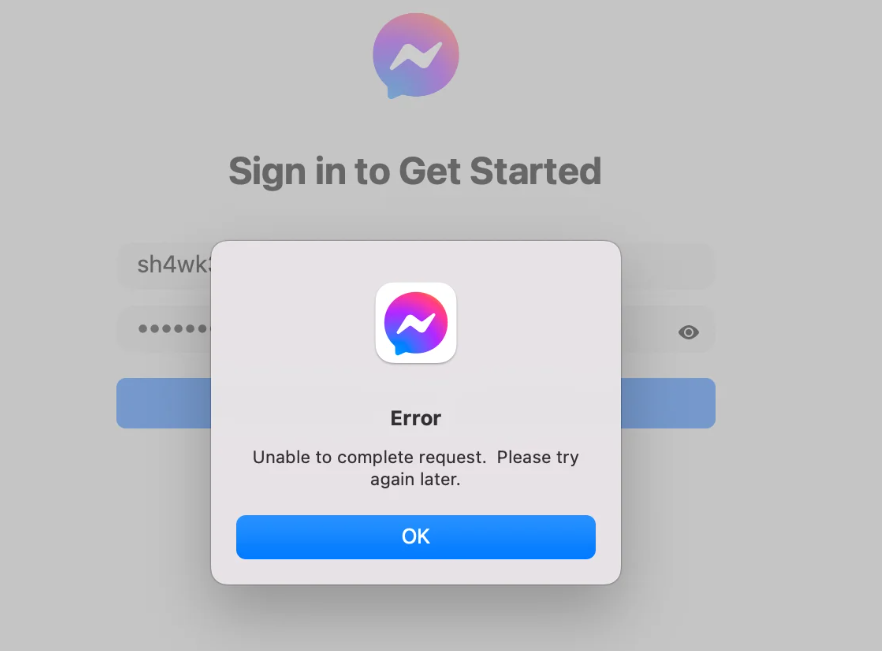Você encontrou a mensagem “Não foi possível concluir a solicitação. Tente novamente mais tarde” erro no Messenger ? Se sim, não se preocupe, pois você veio ao lugar perfeito.
Todos nós usamos o Facebook Messenger, pois é uma das plataformas de mensagens instantâneas usadas por milhões de pessoas em todo o mundo. Mas às vezes exibe um erro muito irritante como “Não foi possível concluir a solicitação”.
Portanto, neste blog, examinaremos todas as maneiras possíveis de corrigir o erro do Messenger Não foi possível concluir a solicitação.
Como corrigir erro de solicitação do Messenger que não consegue concluir
Bem, agora é hora de percorrer todas as soluções alternativas possíveis para corrigir o erro do Messenger para que você possa acessar ainda mais o aplicativo.
Então vamos em frente.
Método 1: reinicie o seu telefone
Uma solução simples sugerida por especialistas para corrigir a incapacidade de concluir a solicitação no Messenger é reiniciar o dispositivo uma vez. Isso resolverá qualquer tipo de erro e o aplicativo e tudo começará do zero.
Basta segurar o botão Liga / Desliga, a menos que a opção Reiniciar apareça. Após a reinicialização do dispositivo, verifique se agora você consegue acessar o aplicativo Messenger sem nenhum erro.

Método 2: forçar a parada do aplicativo Messenger
Outra maneira eficaz de resolver o problema é forçar o fechamento do aplicativo no telefone. Isso resolverá a falha temporária e o erro.
Siga os passos:
- Primeiro, abra Configurações no seu dispositivo
- Em seguida, clique em Aplicativos
- Depois disso, clique em Gerenciar aplicativos
- Em seguida, clique em Messenger
- Por fim, toque na opção Forçar parada
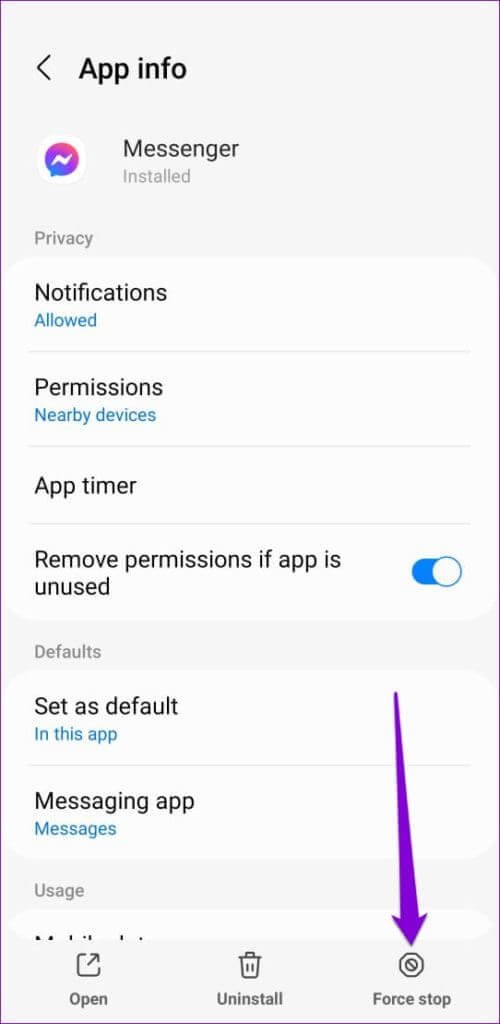
Método 3: verificar a permissão no Messenger
Pode haver algumas permissões ausentes devido às quais o erro é exibido. Nesse caso, sugere-se que você verifique e habilite as permissões necessárias.
Siga os passos:
- Primeiro, vá em Configurações e procure o aplicativo Messenger
- Agora, veja e verifique todas as permissões necessárias
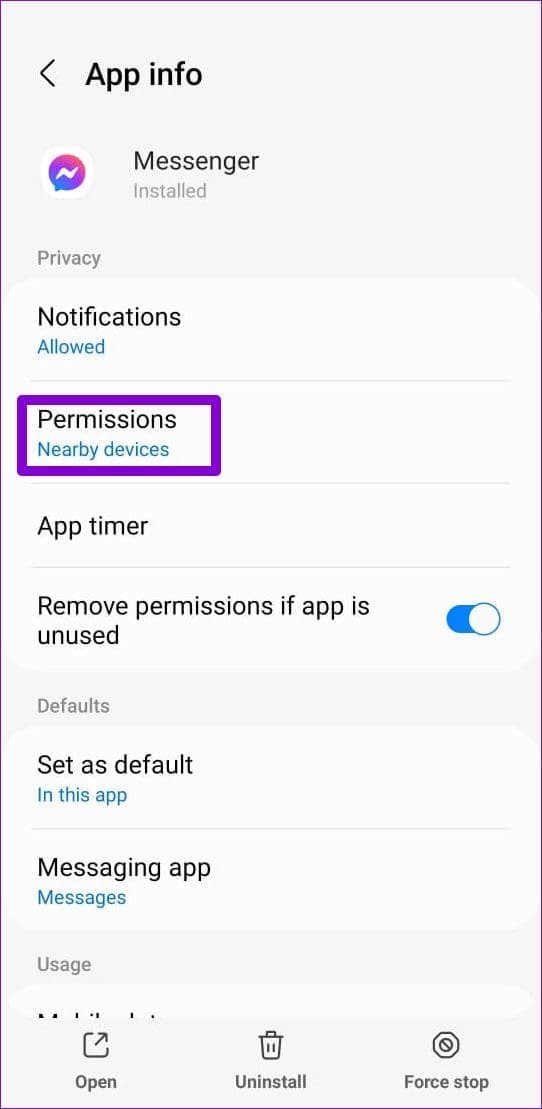
Depois disso, verifique se o erro foi corrigido.
Método 4: limpar o cache do aplicativo Messenger
Qualquer aplicativo que você usa no telefone reúne muitos arquivos de cache, mas isso pode afetar o desempenho do dispositivo. Se esses arquivos estiverem corrompidos, poderá ser exibido um erro “Messenger não conseguiu concluir a solicitação”.
Portanto, é melhor excluir os arquivos de cache para resolver o problema.
Siga as etapas abaixo:
- Primeiro, abra Configurações no seu telefone
- Agora clique em Aplicativos e depois em Messenger
- Aqui, toque em Armazenamento
- Por fim, clique na opção Limpar Cache
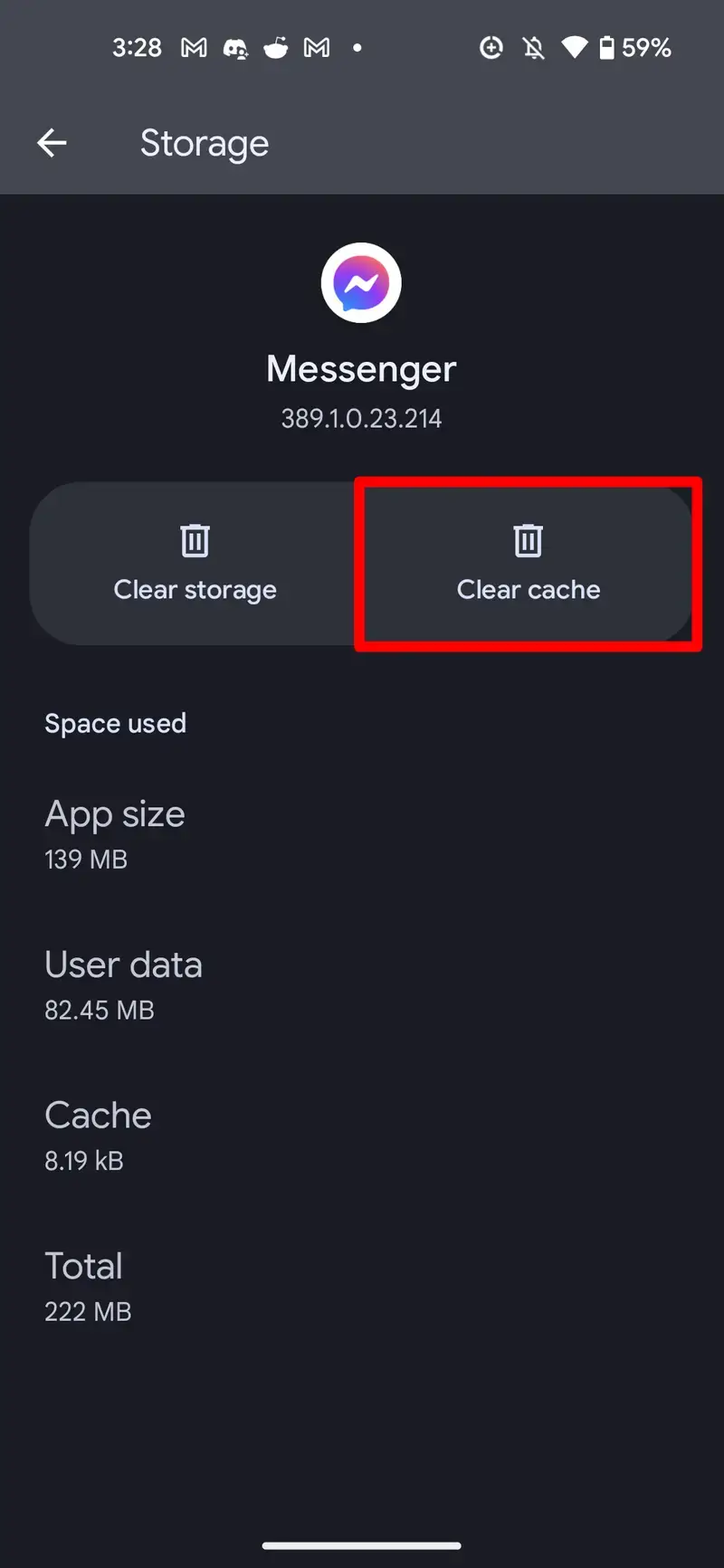
Feito isso, verifique se este método resolveu o problema.
Método 5: atualizar o aplicativo Messenger
Se você estiver usando uma versão desatualizada do aplicativo Messenger, vários erros também poderão aparecer, como Não foi possível concluir a solicitação. No entanto, você deve verificar e atualizar o aplicativo Messenger para se livrar do erro.
Siga os passos:
- Primeiro, inicie a Google Play Store no seu telefone Android
- Agora, procure o aplicativo Messenger na barra de pesquisa
- Verifique se alguma atualização está disponível e toque na opção Atualizar
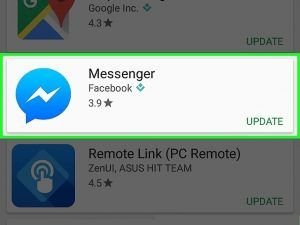
Feito isso, inicie o aplicativo Messenger e veja se o erro foi corrigido ou não.
Método 6: verifique sua conexão com a Internet
Bem, o erro “incapaz de concluir a solicitação” também pode ocorrer devido à má conectividade com a Internet. Portanto, você deve certificar-se de que seu dispositivo esteja conectado corretamente a uma Internet forte para que o aplicativo possa funcionar perfeitamente e sem problemas.
Você também pode mudar de Wi-Fi para dados móveis ou vice-versa, pois isso pode ajudar a identificar o problema e corrigir o problema de conectividade.
Método 7: Sair do aplicativo Facebook (Messenger)
Se o erro ainda estiver criando problemas, você poderá sair do aplicativo e fazer login novamente. Esta é mais uma maneira eficaz de corrigir falhas temporárias no aplicativo e corrigir o problema.
Siga as etapas conforme orientado:
- Primeiro, inicie o Facebook e clique no ícone Perfil
- Agora, desça e toque na opção Sair
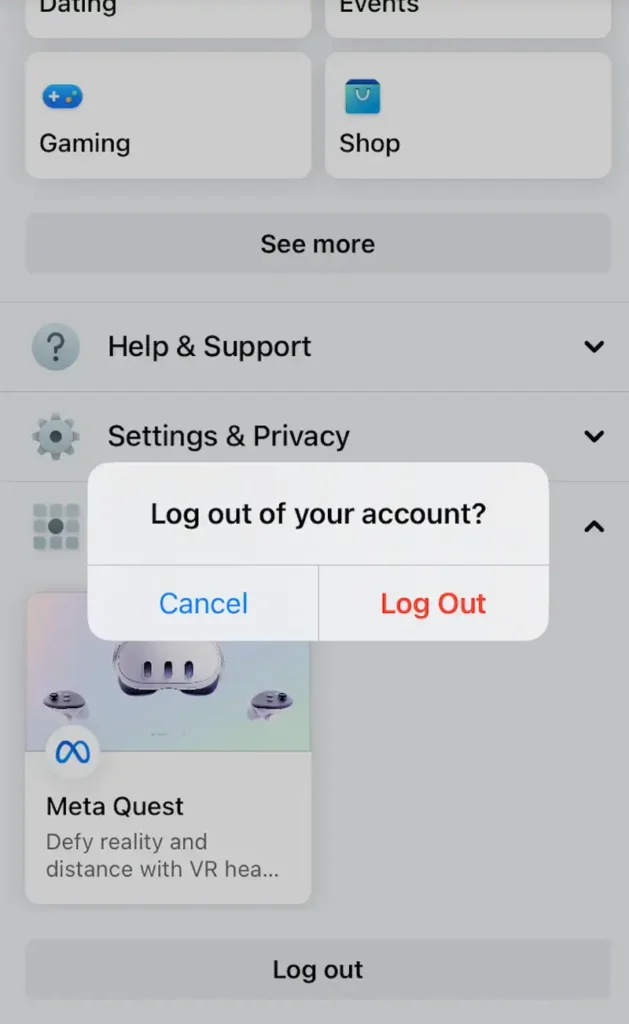
- Depois de sair do aplicativo, espere um pouco
- Em seguida, faça login no aplicativo usando suas credenciais
É isso, espero que isso resolva o problema agora
Método 8: desabilitar serviço VPN
A maioria dos usuários usa serviços VPN em seus telefones, mas isso às vezes pode resultar em mensagens de erro indesejadas. Portanto, a melhor maneira de resolver o problema é desabilitar temporariamente os serviços VPN e verificar se o aplicativo Messenger funciona.
A VPN pode interferir nos servidores do aplicativo e impedir que você acesse o aplicativo, gerando um erro. Então é só desligar o serviço e ver se funciona.
Método 9: verificar o status do servidor
Você também deve verificar se há algum tempo de inatividade do servidor. Em muitos casos, constatou-se que o servidor não responde devido à manutenção e por isso o aplicativo para de funcionar. Portanto, você deve verificar o status atual do aplicativo visitando o site do Downdetector ou seu X oficial (Twitter).
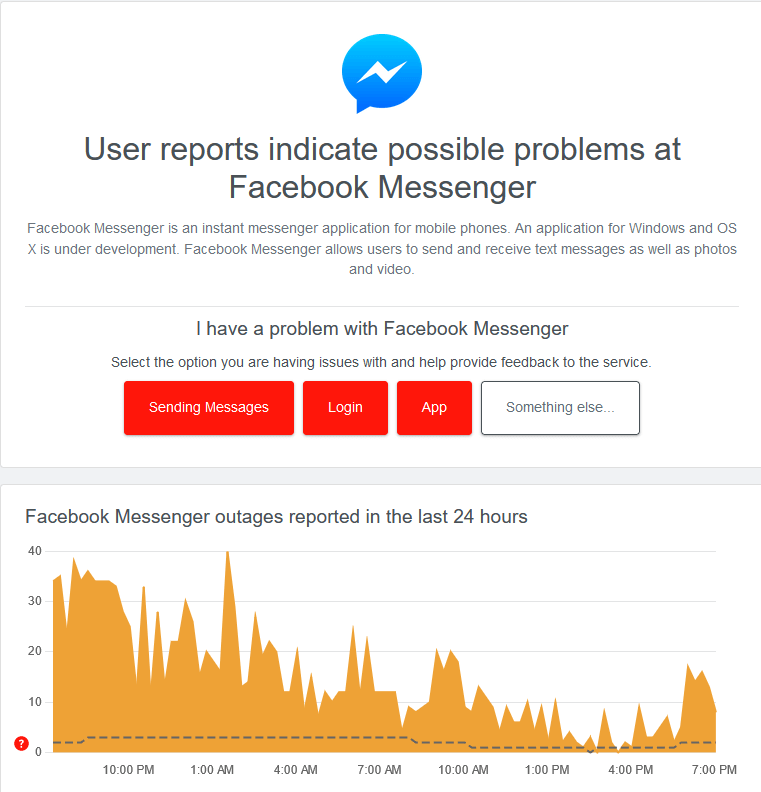
Se mostrar algum problema no servidor, você terá que esperar até que ele esteja online novamente. Depois disso, verifique se você consegue usar o aplicativo normalmente.
Método 10: espere um pouco
Um dos melhores truques para evitar o erro é esperar um pouco e tentar novamente mais tarde. Sempre que você vir o erro “Messenger Não foi possível concluir a solicitação “, não se preocupe. Basta tocar em OK e esperar.
Depois de algum tempo, tente acessar o aplicativo e veja se desta vez você consegue usar o aplicativo sem nenhum erro.
Método 11: reinstalar o aplicativo Messenger
Quando nada funcionar para você, reinstale o aplicativo Messenger para corrigir o problema. Esta é a solução definitiva que proporcionará uma nova instalação do aplicativo e qualquer tipo de erro será resolvido.
Siga as etapas abaixo:
- Primeiro, toque e segure o aplicativo Messenger > depois toque na opção Excluir/Desinstalar
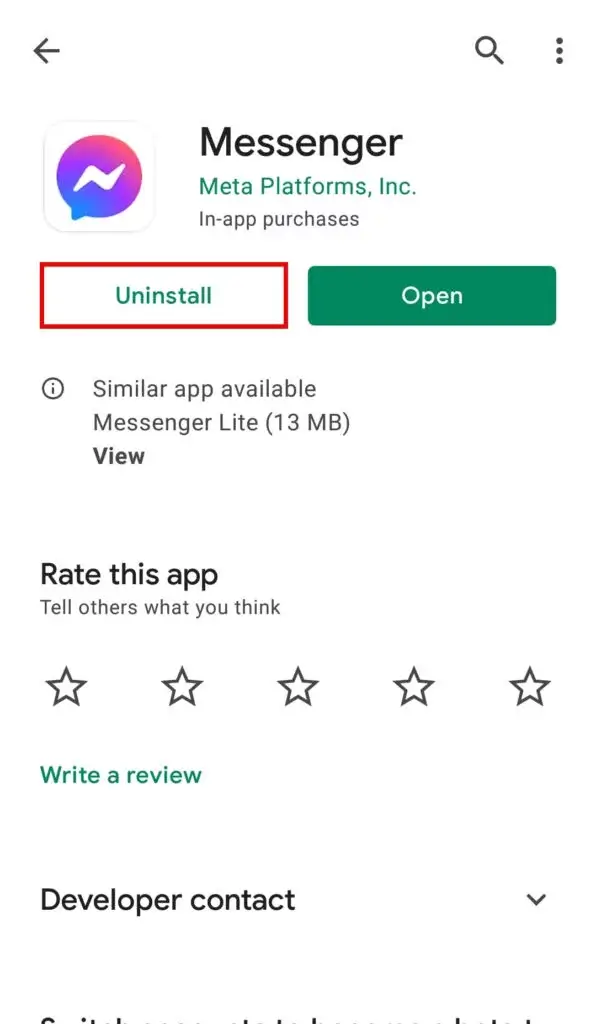
- Agora, abra a Google Play Store > pesquise o aplicativo Messenger
- Em seguida, toque na opção Instalar
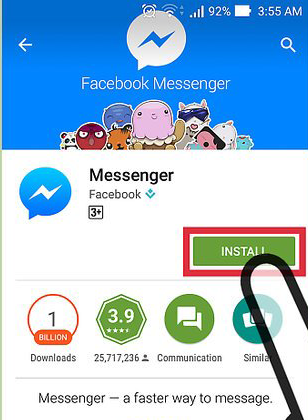
- Depois disso, faça login no aplicativo e tente acessá-lo
Conclusão
Finalmente, este blog chegou ao fim e espero que você tenha corrigido com sucesso o erro do Messenger Não foi possível concluir a solicitação. O erro pode ocorrer com qualquer pessoa, mas alguns truques simples podem ajudar a solucionar o problema.
Sophia Louis is a professional blogger and SEO expert. Loves to write blogs & articles related to Android & iOS Phones. She is the founder of pt.android-ios-data-recovery.com and always looks forward to solve issues related to Android & iOS devices